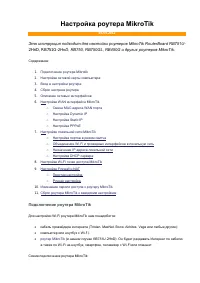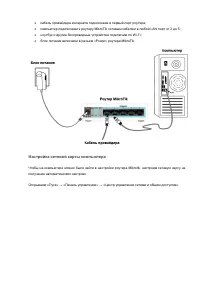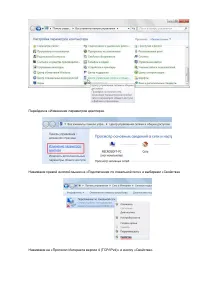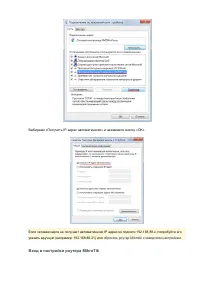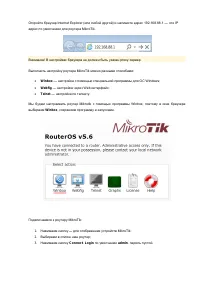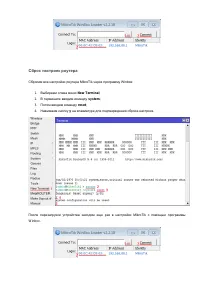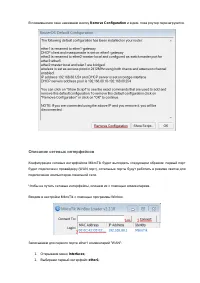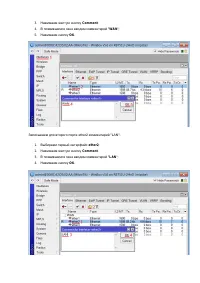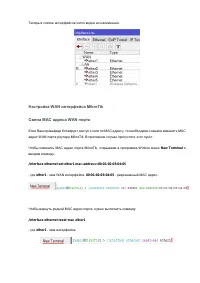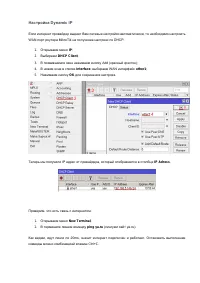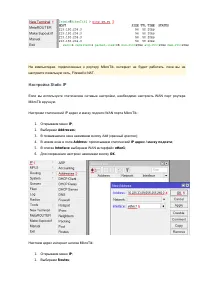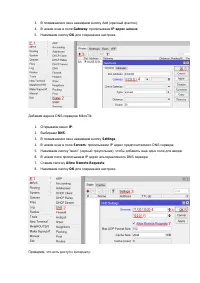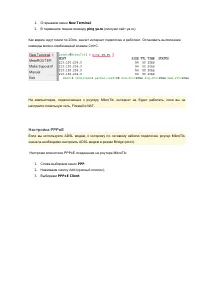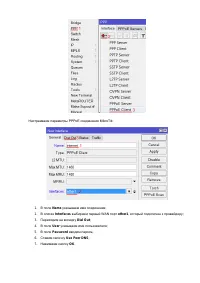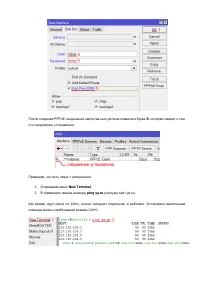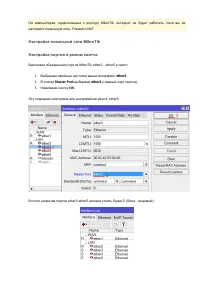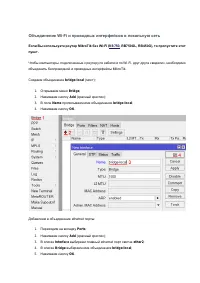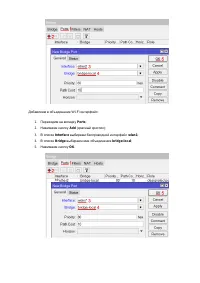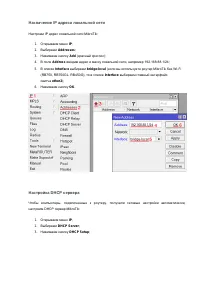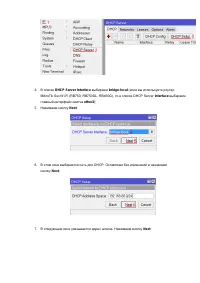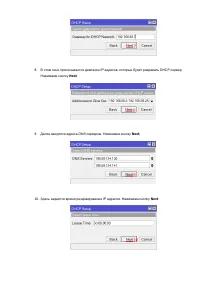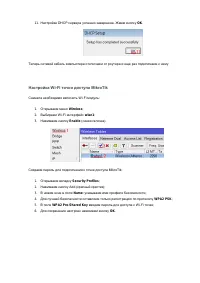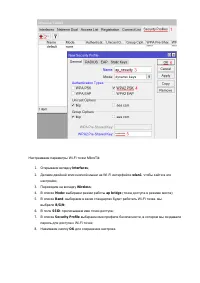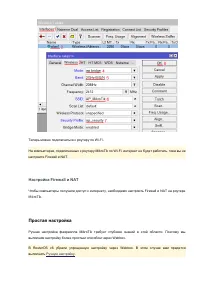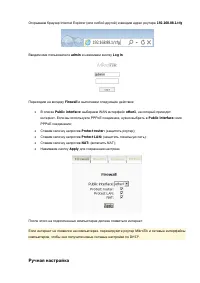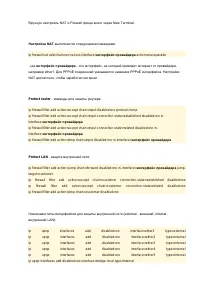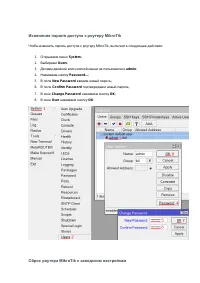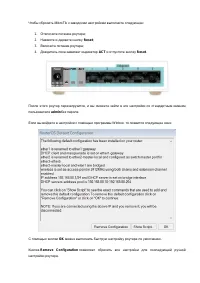Mikrotik RB4011iGS+5HacQ2HnD-IN - Инструкция по эксплуатации

Роутер Mikrotik RB4011iGS+5HacQ2HnD-IN - инструкция пользователя по применению, эксплуатации и установке на русском языке. Мы надеемся, она поможет вам решить возникшие у вас вопросы при эксплуатации техники.
Если остались дополнительные вопросы — свяжитесь с нами через контактную форму.
Содержание:
- Страница 2 – Настройка сетевой карты компьютера; получение автоматических настроек.
- Страница 3 – Перейдем в «Изменение параметров адаптера».
- Страница 4 – Вход в настройки роутера MikroTik
- Страница 6 – Сброс настроек роутера; New Terminal
- Страница 7 – В появившемся окне нажимаем кнопку; Remove Configuration; Описание сетевых интерфейсов; подключения компьютеров локальной сети.; Interfaces; Выбираем первый интерфейс
- Страница 9 – Теперь в списке интерфейсов четко видно их назначение.; Настройка WAN интерфейса MikroTik; New Terminal; разрешенный MAC адрес.
- Страница 10 – Настройка Dynamic IP
- Страница 11 – Настройка Static IP
- Страница 13 – Настройка PPPoE; PPP
- Страница 15 – В терминале пишем команду
- Страница 16 – Master Port
- Страница 17 – Объединение Wi-Fi и проводных интерфейсов в локальную сеть
- Страница 21 – Нажимаем кнопку; Далее вводятся адреса DNS серверов. Нажимаем кнопку; Next; Здесь задается время резервирования IP адресов. Нажимаем кнопку; Next
- Страница 22 – Настройка Wi-Fi точки доступа MikroTik
- Страница 24 – Настройка Firewall и NAT; Простая настройка; выполним настройку более простым способом через Webbox.
- Страница 25 – Ручная настройка
Настройка роутера MikroTik
05.05.2012
Эта инструкция подходит для настойки роутеров MikroTik RouterBoard RB751U-
2HnD, RB751G-
2HnD, RB750, RB750GL, RB450G и других роутеров MikroTik.
Содержание:
1.
2.
Настройка сетевой карты компьютера
3.
4.
5.
6.
Настройка WAN интерфейса MikroTik
o
o
o
o
7.
Настройка локальной сети MikroTik
o
Настройка портов в режим свитча
o
Объединение Wi-Fi и проводных интерфейсов в локальную сеть
o
Назначение IP адреса локальной сети
o
8.
Настройка Wi-Fi точки доступа MikroTik
9.
o
o
Изменение пароля доступа к роутеру MikroTik
Сброс роутера MikroTik к заводским настройкам
Подключение роутера MikroTik
Для настройки Wi-Fi роутера MikroTik нам понадобятся:
кабель провайдера интернета (Triolan, MaxNet, Воля, Airbites, Vega или любые другие);
компьютер или ноутбук с Wi-Fi;
(в нашем случае RB751U-2HnD)
. Он будет раздавать Интернет по кабелю,
а также по Wi-Fi на ноутбук, смартфон, телевизор с Wi-Fi или планшет.
Схема подключения роутера MikroTik:
"Загрузка инструкции" означает, что нужно подождать пока файл загрузится и можно будет его читать онлайн. Некоторые инструкции очень большие и время их появления зависит от вашей скорости интернета.
Краткое содержание
кабель провайдера интернета подключаем в первый порт роутера; компьютер подключаем к роутеру MikroTik сетевым кабелем в любой LAN порт от 2 до 5; ноутбук и другие беспроводные устройства подключим по Wi-Fi; блок питания включаем в разъем «Power» роутера MikroTik. Настройка сетевой карты комп...
Перейдем в «Изменение параметров адаптера». Нажимаем правой кнопкой мыши на «Подключение по локальной сети» и выбираем «Свойства» Нажимаем на «Протокол Интернета версии 4 (TCP/IPv4)» и кнопку «Свойства».
Выбираем «Получить IP-адрес автоматически» и нажимаете кнопку «OK». Если сетевая карта не получает автоматически IP адрес из подсети 192.168.88.x, попробуйте его указать вручную (например: 192.168.88.21) или сбросить роутер Mikrotik к заводским настройкам . Вход в настройки роутера MikroTik